Bu kılavuz size bunun en kolay yollarını gösterecektir. JPG'yi animasyonlu GIF'e dönüştür. JPG, web'de yaygın olarak kullanılan bir durağan görüntü biçimidir, GIF ise hareketli görüntü biçimidir. JPG ve GIF arasındaki en büyük fark dinamiktir. Daha da önemlisi, birkaç JPG ile bir GIF görüntüsü oluşturabilirsiniz. Bu kılavuz, tam bir hikaye anlatabilmeniz için birkaç JPG görüntüsünü animasyonlu GIF'e nasıl dönüştüreceğinizi gösterecektir.
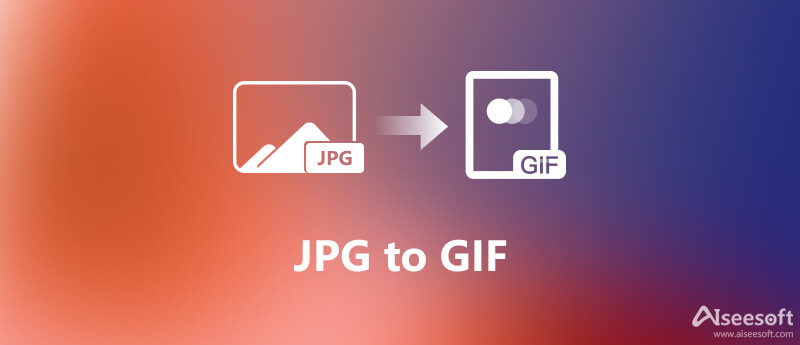
Aiseesoft Video Converter Ultimate JPG'yi GIF'e dönüştürmenin en iyi yoludur. Yeni başlayanlar için iyi tasarlanmış arayüz, istediğinizi hızlı bir şekilde bulmanızı sağlar. İleri düzey kullanıcılar için tonlarca özel seçenek ve bonus aracı vardır.

Dosya İndir
Aiseesoft Video Converter Ultimate – En iyi JPG'den GIF'e dönüştürücü
%100 Güvenli. Reklamsız.
%100 Güvenli. Reklamsız.
En iyi JPG'den GIF'e dönüştürücü, biri Windows 11/10/8/7 ve diğeri Mac OS X için olmak üzere iki sürüm sağlar. Doğru olanı bilgisayarınıza yükleyin ve başlatın. şuraya git Araç Kutusu ana arayüzün üst kısmındaki bölmeyi seçin ve GIF Maker.

Ana arayüzdeki + simgesine basın, dönüştürmek istediğiniz tüm JPG resimlerini bulun ve seçin ve tıklayın. Açılış. Alternatif olarak, JPG'leri arayüze sürükleyip bırakın. Ardından Çıktı Boyutu ve durumunuza göre diğer seçenekler.

Animasyonlu GIF'i önizleyin ve tatmin olana kadar ayarlayın. Sonunda, tıklayın Dosya alt kısımdaki düğmesine basın ve içinde belirli bir klasör ayarlayın. Şuraya kaydet Kutu. Tıkla GIF oluştur buton. Birkaç saniye sonra, klasörünüzde JPG tarafından dönüştürülmüş GIF'i bulabilirsiniz.
Aiseesoft Ücretsiz Görüntü Dönüştürücü Çevrimiçi tüm kullanıcılar için kesinlikle kararlı ve kullanımı kolay bir JPG'den GIF'e dönüştürücüdür. Bu araç, JPEG'i GIF'e dönüştürmenin yanı sıra, JPG, JPEG, PNG, GIF, BMP, TIFF, WEBP, SVG vb.'yi JPG, PNG ve GIF'e hızlı bir şekilde dönüştürmenize de yardımcı olur. Ve bu JPG'den GIF'e dönüştürücü, aynı anda birden fazla görüntünün dönüştürülmesini destekler.
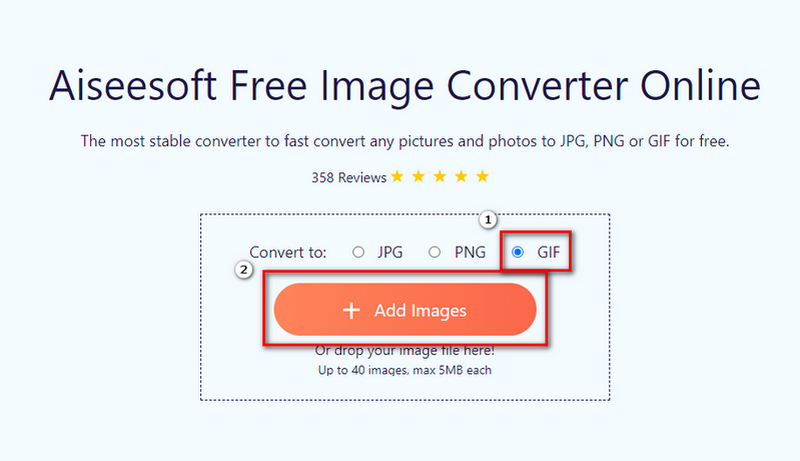
EZGIF, çevrimiçi olarak popüler bir GIF çözümüdür. Bazı sınırlamalar dışında tamamen ücretsizdir. 2000'e kadar JPG, PNG, HEIC ve diğer görüntüleri yüklemenize ve bunları hareketli bir GIF'e dönüştürmenize olanak tanıyan bir GIF oluşturucu içerir.
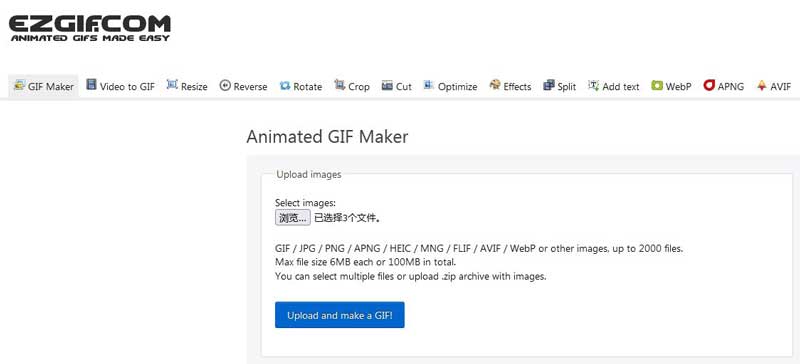
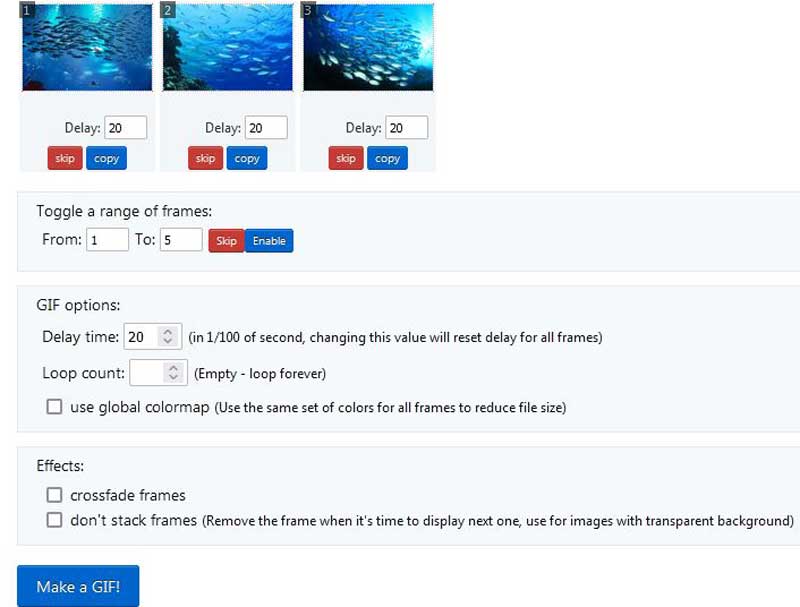
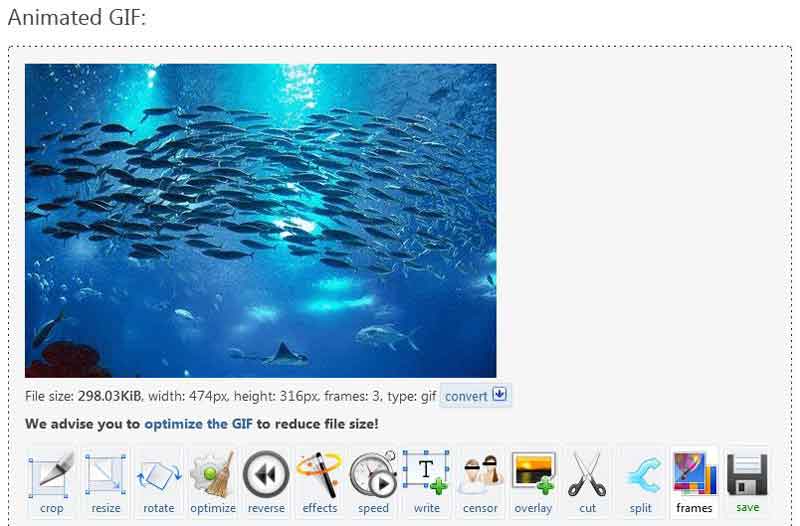
iLoveIMG, JPG'nizi çevrimiçi animasyonlu GIF'e dönüştürmek için basit bir araçtır. Yalnızca JPG'leri her seferinde 200 MB'a kadar dönüştürmenize izin veren ücretsiz sürümü sağlar. Tabii ki, sınırı ve reklamları kaldırmak için premium sürüme abone olabilirsiniz.
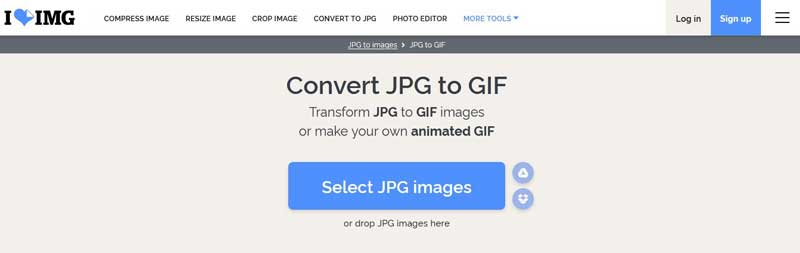
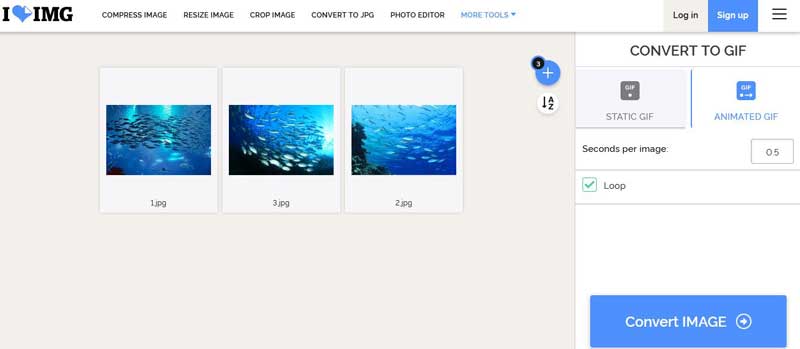
ImageOnline adından da anlaşılacağı gibi web tabanlı bir imaj çözümüdür. Daha da önemlisi, JPG'yi çevrimiçi olarak ücretsiz olarak animasyonlu GIF'e dönüştürmenize olanak tanır. Reklam içermesine rağmen, diskinize herhangi bir şey yüklemeden istediğiniz efekti oluşturmak için özel seçenekleri kullanabilirsiniz.
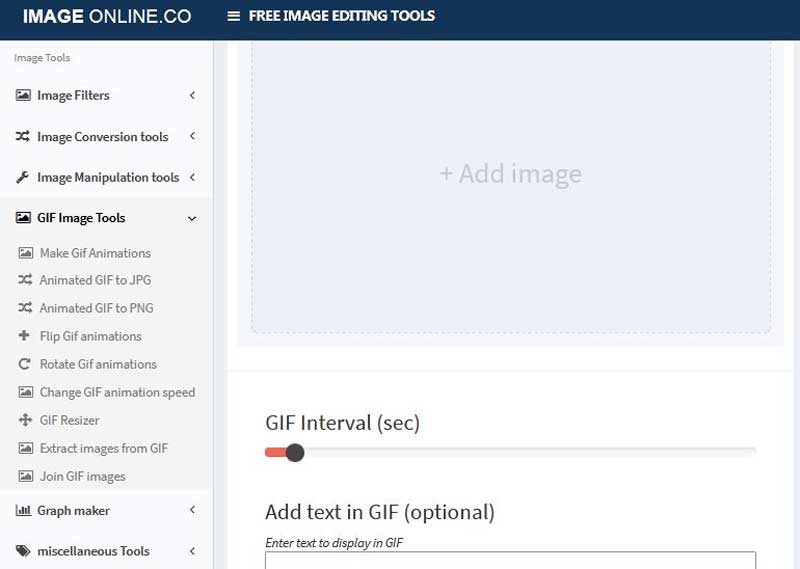
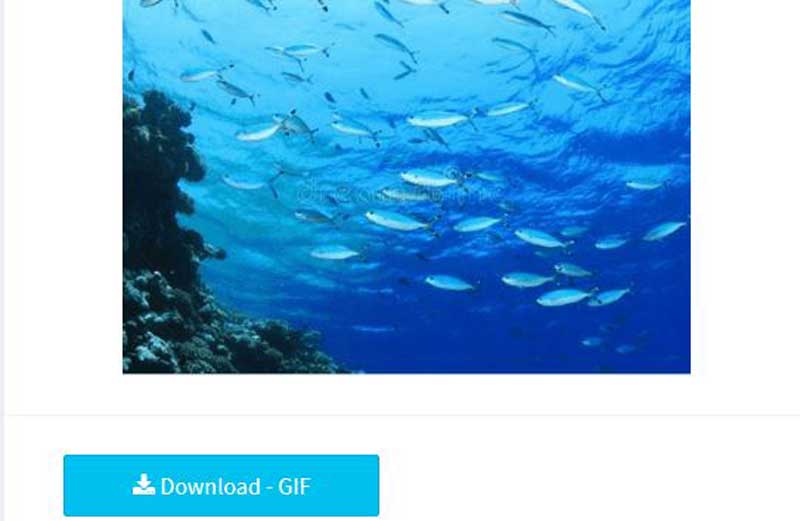
not: Web sayfası çok sayıda reklam içerdiğinden GIF indirirken dikkatli olmalısınız.
Bir GIF'i yeniden adlandırarak JPG olarak kaydedebilir misiniz?
Hayır. Bir GIF resim uzantısını JPG olarak yeniden adlandırırsanız, resimlerinize zarar verebilir. GIF'i JPG olarak kaydetmenin doğru yolu, bir GIF'ten JPG'ye dönüştürücü programı kullanmaktır.
Photoshop'ta JPG'yi GIF'e nasıl dönüştürebilirim?
Bir JPG'yi Photoshop'ta açabilir, düzenleyebilir ve ardından GIF gibi başka bir görüntü formatı olarak kaydedebilirsiniz. Daha fazla nasıl yapılır ayrıntısını öğrenmek için okuyun.
Animasyonlu GIF'im neden resim olarak kaydedildi?
GIF bir dizi statik görüntüdür. Web'den bir GIF indirirken, onu GIF olarak kaydetmeniz gerekir. Başka bir format olarak indirirseniz, durağan görüntüye dönüşecektir.
Sonuç
Şimdi, eksiksiz bir hikaye anlatmak için JPG resimlerinizi hareketli bir GIF'e dönüştürmenin en az dört yolunu öğrenmelisiniz. Bir resmin bin kelimeye bedel olduğu söylenir. Bu nedenle bir GIF resmi binlerce kelimeye bedel olmalıdır. Aiseesoft Video Converter Ultimate, işi kolaylaştırmanıza ve mümkün olduğunca yüksek çıktı kalitesi üretmenize yardımcı olabilir. Daha fazla sorun mu var? Lütfen aşağıya bir mesaj bırakmaktan çekinmeyin.
JPG / JPEG'yi dönüştürme
JPG'yi ICO'ya Dönüştür JPG'yi Word'e Dönüştür JPG'yi Metne Dönüştür JPEG'yi PNG'ye Dönüştür JPEG'yi Vektör'e dönüştür JPG'yi GIF'e Dönüştür
Video Converter Ultimate, videoları ve müziği 1000 formatta ve daha fazlasında dönüştürmek, geliştirmek ve düzenlemek için mükemmel bir video dönüştürücü, düzenleyici ve geliştiricidir.
%100 Güvenli. Reklamsız.
%100 Güvenli. Reklamsız.